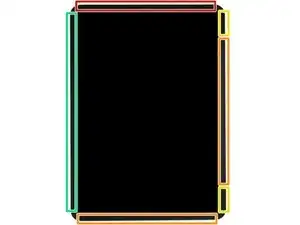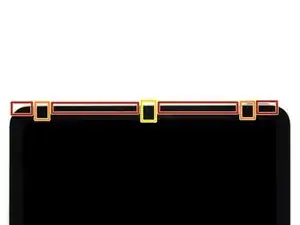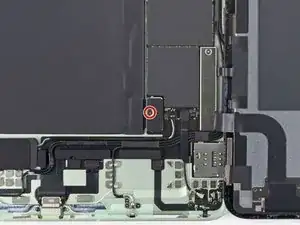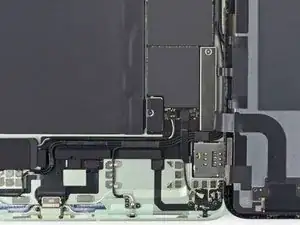Einleitung
Diese Anleitung zeigt, wie die Rückkamera im iPad Air 4 ausgetauscht werden kann.
Wenn dein Akku aufgebläht ist, musst du geeignete Vorsichtsmaßnahmen treffen.
Bei einigen Bildern in der Anleitung ist das Display abgelöst und entfernt. Für diese Reparatur ist dies nicht unbedingt nötig, und du kannst die entsprechenden Schritte überspringen. Wenn du das Display entfernen möchtest, dann folge dieser Anleitung.
Werkzeuge
Ersatzteile
-
-
das Kameramodul und die Helligkeitssensoren
-
die Displaykabel
-
die Displaymagnete
-
die Displaykanten
-
-
-
Hebe das iPad so hoch, dass die Arme der Anti-Clamp über und unter das Display passen.
-
Drücke den blauen Griff zum Scharnier hin, um den Öffnungsmodus zu deaktivieren.
-
Setze die beiden Saugnäpfe an der linken Kante des iPads an, einen auf der Vorder-, den anderen auf der Rückseite.
-
Drücke die Saugheber auf den Oberflächen fest.
-
-
-
Drücke den blauen Griff vom Scharnier weg in die Stellung für den Öffnungsmodus.
-
Drehe den Griff im Uhrzeigersinn, bis du merkst, dass sich die Saugheber dehnen.
-
Warte eine Minute, damit sich der Kleber allmählich ablösen kann und ein Spalt entsteht.
-
Wenn der Spalt groß genug ist, dann setze ein Plektrum unter das Display ein.
-
Überspringe den nächsten Schritt .
-
-
-
Bringe einen Saugheber an der linken oberen Displaykante an.
-
Ziehe fest und gleichmäßig am Saugheber, bis ein Spalt entstanden ist, der gerade breit genug für ein Plektrum ist.
-
Setze ein Plektrum mit der Spitze in den Spalt ein.
-
Lasse das Plektrum stecken, damit sich der Kleber nicht wieder verbinden kann.
-
-
-
Setze ein weiteres Plektrum in den eben entstandenen Spalt ein.
-
Schiebe das Plektrum zum Auftrennen des Klebers an der linken Seite entlang.
-
Lasse das Plektrum in der unteren linken Ecke stecken, damit sich der Kleber nicht wieder verbinden kann.
-
-
-
Setze ein weiteres Plektrum in die untere linke Ecke ein.
-
Schiebe das Plektrum zum Auftrennen des Klebers an der Unterkante entlang.
-
Lasse das Plektrum in der unteren rechten Ecke stecken, damit sich der Kleber nicht wieder verbinden kann.
-
-
-
Setze ein weiteres Plektrum in die untere rechte Ecke ein und schiebe es zum Auftrennen des Klebers an der rechten Kante entlang. Beachte besonders folgende Bereiche:
-
Setze das Plektrum nicht tiefer als 2 mm ein, du könntest sonst die Displaymagnete beschädigen.
-
Setze das Plektrum nicht tiefer als 3 mm ein, du könntest sonst die Flachbandkabel zum Display und Touchscreen beschädigen.
-
Setze das Plektrum nicht tiefer als 5 mm ein, du könntest sonst die Displaykanten beschädigen.
-
Lasse das Plektrum in der oberen rechten Ecke stecken, damit sich der Kleber nicht wieder verbinden kann.
-
-
-
Setze ein weiteres Plektrum in die obere rechte Ecke ein und schiebe es zum Auftrennen des Klebers an der Oberkante entlang. Beachte besonders folgende Bereiche:
-
Setze das Plektrum nicht tiefer als 5 mm ein, du könntest sonst das Displaykanten beschädigen.
-
Setze das Plektrum nicht tiefer als 3 mm ein, du könntest sonst die Helligkeitssensoren beschädigen.
-
Setze das Plektrum nicht tiefer als 2 mm ein, du könntest sonst das Frontkameramodul beschädigen.
-
Lasse das Plektrum in der oberen linken Ecke stecken, damit sich der Kleber nicht wieder verbinden kann.
-
-
-
Entferne die 1, 8 mm lange Kreuzschlitzschraube, mit der der Akkustecker am Logic Board befestigt ist.
-
-
-
Schneide zwei 6 mm breite Streifen aus einer Spielkarte oder einem dünnen Karton, um sie als Akkublocker zu benutzen.
-
-
-
Schiebe die Kartonstreifen auf jeder Seite des Akkusteckers soweit hinein, bis es nicht mehr geht.
-
-
-
Entferne die 1,8 mm lange Kreuzschlitzschraube, mit der die Halterung des Kabels zur Rückkamera befestigt ist.
-
-
-
Heble den Druckstecker am Kabel zur Rückkamera mit dem flachen Ende des Spudgers nach oben und trenne ihn ab.
-
-
-
Lege das iPad mit der Displayseite nach unten.
-
Lege einen erwärmten iOpener zwei Minuten lang auf die Rückkamera, um den Kleber aufzuweichen.
-
-
-
Lege das iPad mit der Displayseite nach oben.
-
Heble die Rückkamera mit dem flachen Ende des Spudgers nach oben.
-
Entferne die Rückkamera.
-
Vergleiche dein neues Ersatzteil mit dem Originalteil, möglicherweise musst du Teile übertragen oder Schutzfolien von deinem neuen Teil abziehen, bevor du es einbauen kannst.
Um dein Gerät wieder zusammenzubauen, folge den Schritten dieser Anleitung in umgekehrter Reihenfolge.
Entsorge deinen Elektromüll fachgerecht.
Lief die Reparatur nicht wie geplant? Versuche es mit ein paar grundsätzlichen Lösungsansätzen oder bitte in unserem iPad Air 4 Forum um Hilfe.